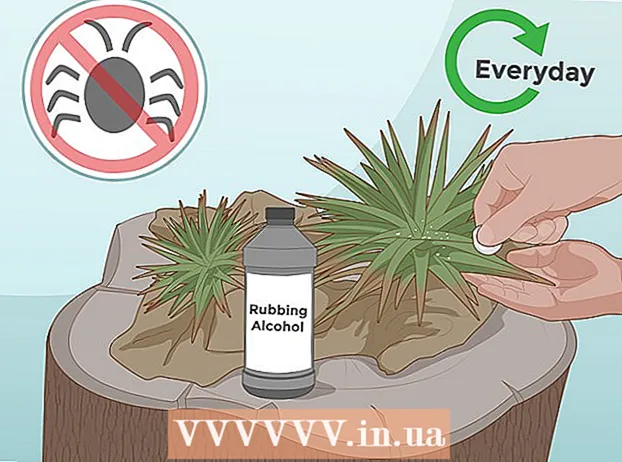מְחַבֵּר:
John Pratt
תאריך הבריאה:
16 פברואר 2021
תאריך עדכון:
1 יולי 2024

תוֹכֶן
ב- Windows 7 יש פונקציה שימושית להסתרת קבצים ותיקיות בכונן הקשיח. ייתכן שתרצה להסתיר תיקיות מסוימות המכילות מידע רגיש, או שתרצה להסתיר קבצי מערכת כך שלא תזיז או תמחק אותם בטעות. כך או כך, אם אתם מתכננים להסתיר תיקיות, חשוב גם לדעת כיצד להפוך אותן לגלויות שוב. למרבה המזל, קל מאוד ללמוד כיצד לעשות זאת ב- Windows 7.
לדרוך
 פתח את התפריט "אפשרויות תיקייה". לשם כך לחץ על לחצן התחל. בתפריט שמופיע כעת, לחץ על "לוח הבקרה". בלוח הבקרה, לחץ על מראה והתאמה אישית ואז על אפשרויות תיקיה.
פתח את התפריט "אפשרויות תיקייה". לשם כך לחץ על לחצן התחל. בתפריט שמופיע כעת, לחץ על "לוח הבקרה". בלוח הבקרה, לחץ על מראה והתאמה אישית ואז על אפשרויות תיקיה.  לאחר שתפריט אפשרויות התיקיה פתוח, לחץ על הכרטיסייה "תצוגה".’
לאחר שתפריט אפשרויות התיקיה פתוח, לחץ על הכרטיסייה "תצוגה".’  בדוק את ההגדרה להצגת קבצים מוסתרים במחשב שלך. גלול מטה עד שתמצא אפשרות בשם "קבצים ותיקיות מוסתרים". ישנם שני כפתורי רדיו המשויכים לכניסה זו; לחץ על הקובץ בשם "הצג קבצים, תיקיות וכוננים מוסתרים."
בדוק את ההגדרה להצגת קבצים מוסתרים במחשב שלך. גלול מטה עד שתמצא אפשרות בשם "קבצים ותיקיות מוסתרים". ישנם שני כפתורי רדיו המשויכים לכניסה זו; לחץ על הקובץ בשם "הצג קבצים, תיקיות וכוננים מוסתרים."  הגדר את Windows כך שיציג קבצי מערכת. באותו חלון של "הגדרות מתקדמות", השבת את "הסתר קבצי מערכת הפעלה מוגנים". עשה זאת אם אתה רוצה שהתיקיה שברצונך לבטל הסתרה תהיה תיקיית מערכת.
הגדר את Windows כך שיציג קבצי מערכת. באותו חלון של "הגדרות מתקדמות", השבת את "הסתר קבצי מערכת הפעלה מוגנים". עשה זאת אם אתה רוצה שהתיקיה שברצונך לבטל הסתרה תהיה תיקיית מערכת.  לחץ על הלחצן "אישור" כדי להחיל את השינויים.
לחץ על הלחצן "אישור" כדי להחיל את השינויים. מצא את התיקיה שחיפשת בכונן הקשיח. גם אם התיקיה מסומנת כמוסתרת, כעת היא גלויה. אתה יכול לנווט למיקום התיקיה בסייר, או לחפש את התיקיה אם אינך בטוח היכן היא נמצאת.
מצא את התיקיה שחיפשת בכונן הקשיח. גם אם התיקיה מסומנת כמוסתרת, כעת היא גלויה. אתה יכול לנווט למיקום התיקיה בסייר, או לחפש את התיקיה אם אינך בטוח היכן היא נמצאת. - כדי לנווט למיקום התיקיה בעצמך, לחץ על "התחל" ואז על "מחשב". בחלון הסייר שנפתח כעת לחץ לחיצה כפולה על התיקיות המכילות את התיקיות המבוקשות עד שתמצא את התיקון הנכון
- כדי למצוא את התיקיה לחץ על "התחל". ממש מעל לחצן "התחל" תמצאו שדה חיפוש. הזן את השם כולו או חלקו בשדה ורשימה של תוצאות חיפוש תוצג באופן דינמי. כאשר אתה רואה את התיקיה שאתה מעוניין בה, בחר בה.
 פתח את תפריט "מאפיינים" של התיקיה. לחץ לחיצה ימנית על התיקיה בה אתה מעוניין. בתפריט ההקשר שמופיע, לחץ על "מאפיינים". בתפריט שמופיע כעת, לחץ על הכרטיסייה "כללי".
פתח את תפריט "מאפיינים" של התיקיה. לחץ לחיצה ימנית על התיקיה בה אתה מעוניין. בתפריט ההקשר שמופיע, לחץ על "מאפיינים". בתפריט שמופיע כעת, לחץ על הכרטיסייה "כללי".  הסר את התכונה "מוסתרת" מהתיקיה. בכרטיסיה "כללי" בתפריט "מאפיינים", השבת את התיבה "מוסתר". לאחר מכן התיקיה כבר לא מוסתרת. אם תרצו תוכלו לחזור לתפריט "מראה והתאמה אישית" ולציין כי יש להסתיר את הקבצים שוב. התיקיה שלך תהיה גלויה בכל מקרה מכיוון שהיא כבר לא מסומנת כמוסתרת.
הסר את התכונה "מוסתרת" מהתיקיה. בכרטיסיה "כללי" בתפריט "מאפיינים", השבת את התיבה "מוסתר". לאחר מכן התיקיה כבר לא מוסתרת. אם תרצו תוכלו לחזור לתפריט "מראה והתאמה אישית" ולציין כי יש להסתיר את הקבצים שוב. התיקיה שלך תהיה גלויה בכל מקרה מכיוון שהיא כבר לא מסומנת כמוסתרת.
טיפים
- אם ברצונך להסתיר מידע רגיש ממשתמשים אחרים במחשב האישי שלך, שקול לשמור את הקבצים במדיום נפרד כגון מקל USB. אתה יכול לקחת את הכונן איתך כשאתה רחוק מהמחשב ואף אחד לא יכול לגשת לקבצים חוץ ממך.
אזהרות
- אם תבחר לחשוף קבצי מערכת מוסתרים, היזהר שלא למחוק אותם או להזיזם.
צרכים
- מַחשֵׁב
- ווינדוס 7